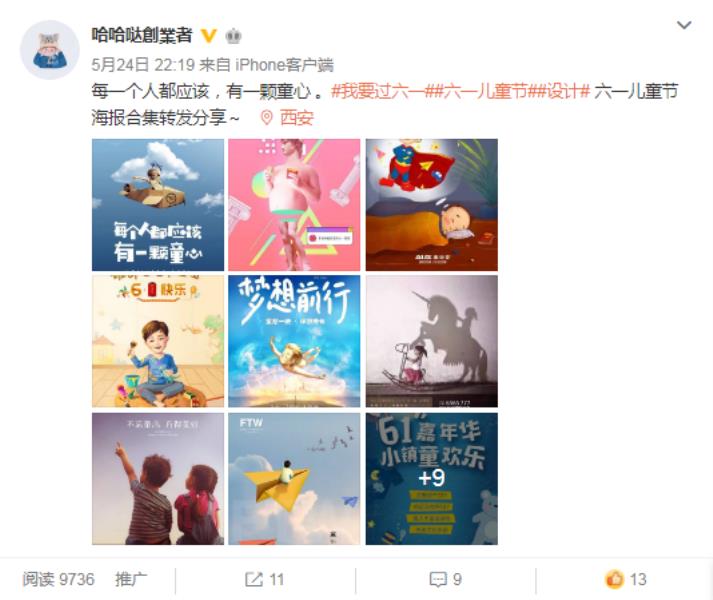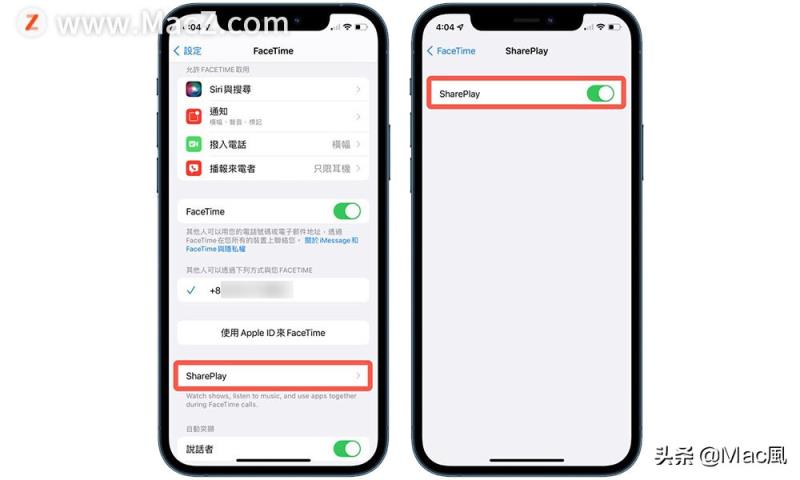cad测量面积的方法(教你cad快速测量区域面积)
如今CAD显然是广泛的运用到各行业,而对于一些刚入门的新手来说,在绘制图纸时难免会出现一些各式各样的问题。其中也不乏一些让人头疼的事情,解决起来非常麻烦。
CAD中图纸上的两点距离如何测量?下面小编在此分享一波详细的操作技巧,有需要的朋友不妨学学。

所需工具:
1、电脑
2、迅捷CAD编辑器
具体操作步骤:
第一步:用鼠标点击桌面上的迅捷CAD编辑器专业版,进入到操作界面。点击左上角文件命令,在下拉框内点击打开。打开需要进行测量距离、面积的图纸。
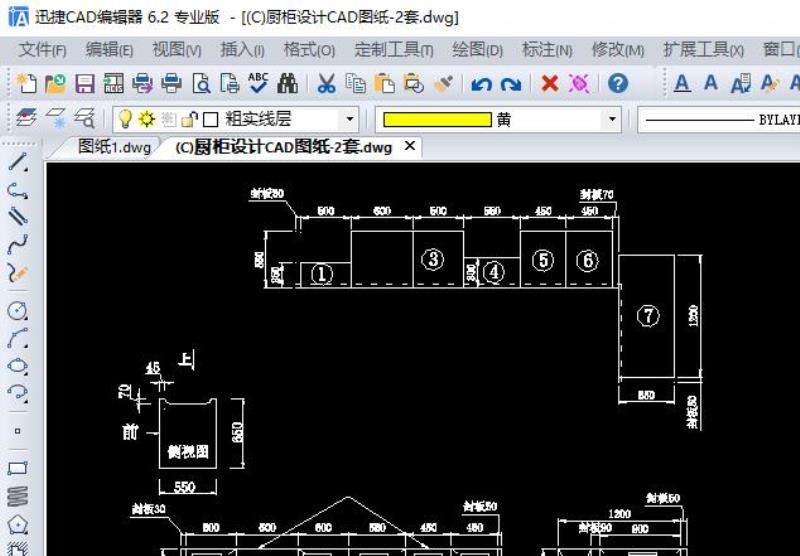
第二步:用鼠标点击界面上的定制工具,在下拉框内我们选中查询命令,之后点击测量距离、面积等命令。

第三步:在图中找到我们需要进行测量的两点,任意选择一点作为起点,然后进行测量两点之间的距离。
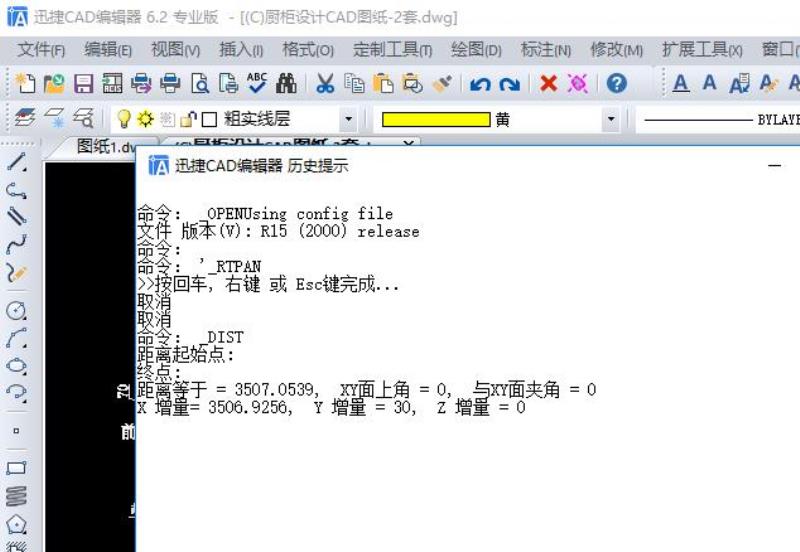
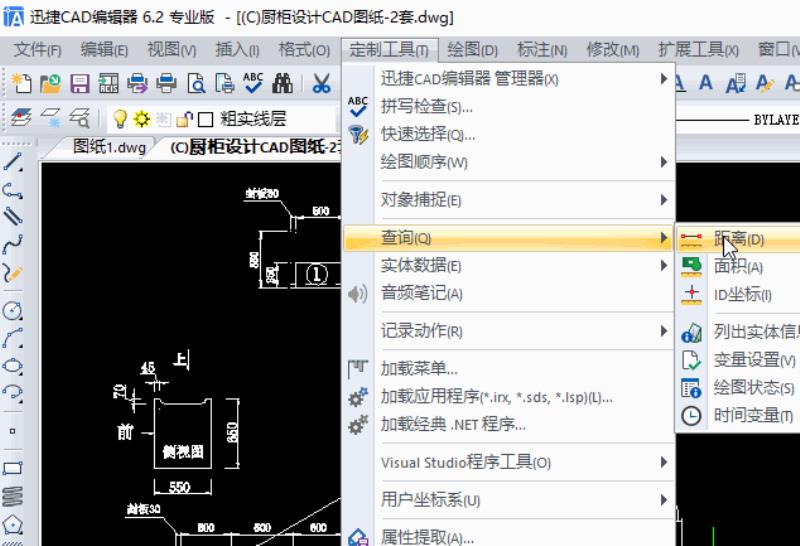
免责声明:本文仅代表文章作者的个人观点,与本站无关。其原创性、真实性以及文中陈述文字和内容未经本站证实,对本文以及其中全部或者部分内容文字的真实性、完整性和原创性本站不作任何保证或承诺,请读者仅作参考,并自行核实相关内容。文章投诉邮箱:anhduc.ph@yahoo.com